| Oracle® Enterprise Manager Cloud Control管理者ガイド 13c リリース3 E98542-01 |
|
 前へ |
 次へ |
Oracle Hybrid Cloudでは、Enterprise Manager Cloud Controlコンソールを使用してオンプレミスとOracle Cloudの両方のデプロイメントが管理できます。Oracle Hybrid Cloudにより、オンプレミスのEnterprise Managerの管理者は、Oracle Database、Engineered Systems、Oracle Applications、Oracle Middleware、各種サード・パーティ・システムのモニター、プロビジョニングおよびメンテナンスに使用するのと同じOracle Enterprise Managerツールを使用して、クラウド・サービスをモニターおよび管理できます。
この章の項目は次のとおりです。
ITインフラストラクチャは、オンプレミスとクラウドベースのターゲットが混在して構成されている場合があります。たとえば、様々なオンプレミス・ソフトウェアとともに管理するOracle Database Cloud ServiceおよびJava Cloud Serviceのインスタンスがある場合があります。ITアセットがどこに存在しても、Enterprise Managerを使用するとこのHybrid Cloud環境を一元的に管理できます。
Hybrid Cloud環境を管理するためのEnterprise Managerの構成には、クラウド・サービスがEnterprise Managerと通信できるようにするHybrid Cloud環境全体への管理エージェントのデプロイが含まれます。Oracle Cloudサービスを実行しているOracle Public Cloud仮想ホストにエージェントをデプロイすることによって、Enterprise Manager Cloud Controlコンソールから他のモニター対象ターゲットを管理するのと同様に、これらのサービスを管理できるようになります。
Oracle Hybrid Cloudを使用すると次の4つのサービス・タイプをモニターできます。
データベース・クラウド
Java Cloud
Compute Cloud
Cloud Machine
クラウド・サービスとOMSの間の通信は、外部の干渉を受けません。次の図に示すように、オンプレミスOMSは、HTTPS、SQL*NetおよびSSHによるJMX (VPNが使用できない場合)を介して、クラウド・サービスを実行しているVM上にインストールされたエージェントと通信します。
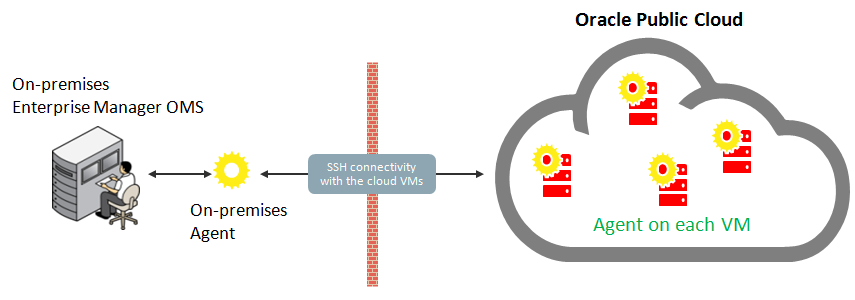
Oracle Hybrid Cloudモニタリングの設定方法
Oracle Hybrid Cloud環境の設定は複雑ではありません。次の表に簡単な操作方法の参照を示します。
| 手順 | 必要な作業: |
|---|---|
1. エージェントを実行しているオンプレミス・ホストがOracle Cloud VMと通信できることを確認します。 この手順は重要です。オンプレミスのエージェントとOracle Cloudの間のオープンされた通信チャネルがない場合は、後続のすべてのタスクが失敗します。 |
OMSとOracle Cloudの間にネットワーク接続があることを確認します。SSHは、GatewayがインストールされているホストとOracle Cloud内のVMの間で機能する必要があります。 Oracle Hybrid Cloudの前提条件の詳細は、Hybrid Cloud Managementの前提条件および基本設定、Gatewayとして管理エージェントを構成するための前提条件およびOracle Cloud VMにエージェントをインストールするための前提条件を参照してください。 クラウド・サービスでのモニターがサポートされていることを確認します。Oracle Hybrid Cloudでは、次のサービスがサポートされています。
|
2.GatewayとしてEnterprise Manager Agentを構成します。 |
Gatewayとしての管理エージェントの構成を参照してください。 重要: 管理エージェントをGatewayエージェントとしてデプロイする前に、環境の要件が満たされていることを確認してください。詳細は、Gatewayとして管理エージェントを構成するための前提条件を参照してください。 |
| 3.(オプション)外部プロキシを設定します。 | Oracle CloudとGatewayの間の外部プロキシを構成して、セキュリティを強化します。Gatewayを有効化してOracle Cloudと通信するための外部プロキシの構成を参照してください。 |
4.Oracle Cloudサービスを実行しているVMにエージェントをデプロイします。 |
Oracle Cloud VMへのエージェントのインストールを参照してください。 重要: エージェントをインストールする前に、リソースおよびネットワークの要件が満たされていることを確認してください。詳細は、Oracle Cloud VMにエージェントをインストールするための前提条件を参照してください。 |
Oracle Hybrid Cloudとはに表示されているHybrid Cloud Managementの設定フローを理解したので、Hybrid Cloud Managementの設定が単純であることがわかりました。Oracle Cloudを管理およびモニターするためのオンプレミスのEnterprise Managerシステムの設定は、3つの手順で簡単に行うことができます。
手順1 オンプレミスのエージェントがSSHを介してOracle Cloudと通信できることを確認します。
オンプレミス側から: エージェント(12cリリース12.1.0.5または13c)を実行しているオンプレミス・ホストが、モニターするOracle Cloud VMにSSHを介して接続できることを確認します。
Oracle Cloud側から:
Oracle Cloud VMのデフォルト・ポートが1748に設定されているか、範囲1830から1848の1つのポートが空いていることを確認します。
Oracle Cloud VMにEnterprise Managerエージェントをインストールするユーザーが、root.shスクリプトを実行するためのSUDO権限を持っていることを確認します。
手順2: Gatewayとして機能するようにオンプレミスのエージェントを構成します。
EM CLIのregister_hybridgateway_agent動詞を使用して、エージェントをGatewayとして指定します。
emcli register_hybridgateway_agent -hybridgateway_agent_list=“<On-premises target name for the Agent chosen in Step 1>” -named_credential="named_credential" -named_credential_owner="named_credential_owner" -cloud_hostname="cloud_hostname"
手順3: オンプレミスGatewayと通信するために、エージェントをOracle Cloud VMにデプロイします。
Oracle Cloud VMのIPアドレス。
Enterprise Managerの名前付き資格証明としてマップされたSSH公開鍵。
Enterprise Managerコンソール(「設定」→「セキュリティ」→「名前付き資格証明」)またはEM CLIのcreate_named_credential動詞を使用して、名前付き資格証明を作成できます。
手順2で構成したGatewayの詳細。
submit_add_host動詞を使用して、エージェントをCloud VMにデプロイできます。emcli submit_add_host -host_names=<IP addresses of Oracle Cloud VM> -installation_base_directory=<Path for installing the Agent on the Oracle Cloud VM> -credential_name=<Enterprise Manager Credential for the SSH Key> -configure_hybrid_cloud_agent -hybrid_could_gateway_agent=<Target Name of the Gateway Agent> -hybrid_cloud_gateway_proxy_port=<Port on the Gateway host used for outbound SSH communication>
Hybrid Cloud Managementの設定は、次の手順で構成されます。
オンプレミスOMSがバージョン13cであり、少なくとも1つの13c管理エージェントがオンプレミス環境に存在することを確認します。
オンプレミスOMSが古いバージョンの場合、OMSをバージョン13cにアップグレードしてください。この方法の詳細は、Oracle Enterprise Manager Cloud Controlアップグレード・ガイドを参照してください。
少なくとも1つの13c管理エージェントがオンプレミス環境に確実に存在するようにするには、新しい13c管理エージェントをデプロイするか、古いバージョンの既存の管理エージェントをバージョン13cにアップグレードします。
バージョン13cの管理エージェントを新たにデプロイする方法の詳細は、Oracle Enterprise Manager Cloud Control基本インストレーション・ガイドを参照してください。旧バージョンの既存管理エージェントをバージョン13cにアップグレードする方法の詳細は、Oracle Enterprise Manager Cloud Controlアップグレード・ガイドを参照してください。
注意:
最初に、以前のバージョンの管理エージェントを13cにアップグレードしてから、Gatewayとして機能するようにエージェントを構成することをお薦めします。このようにすると、スタック全体が13cに配置されます。ただし、以前のバージョンをアップグレードしない場合は、そのバージョンを引き続き使用し、Gatewayとして動作するように構成できます。ただし、この場合、以前のバージョン12cリリース5 (12.1.0.5)のみがサポートされます。12.1.0.5以前のすべてのエージェントは、12cリリース5 (12.1.0.5) または13cのいずれかにアップグレードする必要があります。
1つ以上の13c管理エージェントを、Gatewayとして機能するようにオンプレミス環境内に構成します。Gatewayによって、Oracle Cloud仮想ホストとオンプレミスOMSとの間のSSHベースの通信チャネルが提供されます。Hybrid Cloud Gatewayを有効にするための外部プロキシの構成の詳細は、Hybrid Cloud Gatewayエージェントを有効化してOracle Cloudと通信するための外部プロキシの構成を参照してください。
高可用性を保証するため、Gatewayとして動作する13cの管理エージェントを複数構成することをお薦めします。
オンプレミスOMSがGatewayを通じてOracle Cloudターゲットと通信できることを確認します。
GatewayとOracle Cloudターゲットとの間で直接通信ができていない場合は、通信のための外部プロキシを構成します。その方法の詳細は、Gatewayを有効化してOracle Cloudと通信するための外部プロキシの構成を参照してください。
オンプレミスOMSでは、Oracle Cloudターゲットとの通信にMy Oracle Support (MOS)プロキシがデフォルトで使用されます。デフォルトのプロキシのかわりに、エージェント・プロキシを構成することもできます。エンタープライズ内に構成されているプロキシがSSHトンネリングをサポートすることを確認するか、SSHトンネリングをサポートするMOSプロキシを新たに構成します。
ホスト・ターゲットの追加ウィザードまたはEM CLIを使用して、管理エージェントをOracle Cloud仮想ホストにデプロイし、それらを「混合」モードで構成します。「混合」モードで構成された管理エージェントは、Enterprise ManagerでOracle Cloudターゲットを管理できるようにします。Hybrid Cloudエージェントのデプロイメント・プロセスの一環として、それぞれのHybrid Cloudエージェントを、オンプレミスのOMSとの通信に使用するGatewayと関連付けます。
管理エージェントを構成してGatewayとして動作させる前に、次の前提条件が満たされていることを確認してください。
OMSとOracle Cloudの間にネットワーク接続があることを確認します。SSHは、GatewayがインストールされているホストとOracle Cloud内のVMの間で機能する必要があります。
CPU、RAMおよびハード・ディスク領域の要件を満たしていること。
Hybrid Cloud Gatewayに必要なCPU、RAMおよびハード・ディスク領域の要件は、Oracle Enterprise Manager Cloud Control基本インストレーション・ガイドで説明されています。
なお、Hybrid Cloud Gatewayと通常の管理エージェントのハードウェア要件は同じです。
(推奨) Hybrid Cloud Gatewayとして機能するための専用ホストに新しいエージェントをインストールする必要があります。これにより、Gatewayのパフォーマンスが高くなります。
注意:
セントラル・エージェントはHybrid Cloud Gatewayとして指定しないことをお薦めします。ターゲットが多数存在するエンタープライズでは、セントラル・エージェントを指定すると、OMSとリソース上の競合を起こす可能性があります。一般に、管理エージェントのデプロイに必要な前提条件は、Gatewayにも適用されます。詳細は、Oracle Enterprise Manager Cloud Control基本インストレーション・ガイドを参照してください。
既存の13cの管理エージェントをGatewayとして構成するには、次の3つの手順を実行します。
注意:
既存の、以前のバージョンの管理エージェントを使用して、Gatewayとして動作するように構成できます。ただし、最初に、以前のバージョンの管理エージェントを13cにアップグレードしてから、Gatewayとして動作するように構成することをお薦めします。このようにすると、スタック全体が13cに配置されます。
Oracle Cloud VMにエージェントをデプロイする前に、次の前提条件が満たされていることを確認してください。
CPU、RAMおよびハード・ディスク領域の要件を満たしていること。
Hybrid Cloudエージェントに必要なCPU、RAMおよびハード・ディスク領域の要件は、『Oracle Enterprise Manager Cloud Control基本インストレーション・ガイド』で説明されています。
少なくとも1つの管理エージェントをGatewayとして動作するように構成してあること。Gatewayによって、Oracle Cloud VMとオンプレミスOMSとの間の通信チャネルが提供されます。
バージョン13cの管理エージェントをGatewayとして機能するように構成する方法の詳細は、Gatewayとしての管理エージェントの構成を参照してください。
接続先であるOracle Cloud仮想ホスト(エージェントをインストールしようとしている仮想ホスト)のポート22がオープンになっており、さらにSSHデーモン・プロセスが実行中であること。接続先である仮想ホストでSSHデーモン・プロセスが実行中であるかどうかを確認するためには、仮想ホストから次のコマンドを実行します。
ps –ef | grep sshd
注意:
SSHデーモンが構成され、デフォルトのポート22以外で稼働している場合は、$MW_HOME/oui/prov/resources/Paths.propertiesファイルでSSHポート番号が更新されていることを確認します。たとえば、SSHデーモンがポート23で稼働している場合、Paths.propertiesファイルでパラメータSSH_PORTを更新し、デプロイを続行します。接続先であるOracle Cloud仮想ホストの各々で、ポート1748、または1830から1848までの範囲にある少なくとも1つのポートが空いていること。
デフォルトでは、ポート1748がCloud ControlによってGatewayプロキシ・ポートとして使用されます。ポート1748が空いていない場合には、1830から1848までの範囲にある空きポートが使用されます。
Cloud VMにエージェントをインストールするユーザーがroot.shスクリプトを実行するためのroot権限を持っていること。このエージェントをインストールするユーザーがroot権限を持っていない場合は、デプロイ作業後、必ずすべての接続先仮想ホストでroot.shスクリプトを手動で実行してください。ディレクトリでの書込み権限があることを確認します。
オンプレミス管理エージェントをデプロイするために必要な前提条件として『Oracle Enterprise Manager Cloud Control基本インストレーション・ガイド』で説明されている条件が満たされていること。
クラウドベースのエージェントがOracle Linux x86-64オペレーティング・システム上にのみデプロイされていること。これは、Oracle Linux x86-64オペレーティング・システムでのみサポートされています。
クラウドベースの仮想ホストにエージェントをインストールするには、仮想ホストのローカル・ファイル・システムにインストールすることをお薦めします。必要に応じて、外部ストレージ・デバイスを使用してマウントを作成し、そこにエージェントをインストールすることもできます。そうしないと、仮想ホストを停止、起動または再起動するたびに起動ボリュームに格納されているデータがすべて失われます。
仮想マシン(VM)ネットワークまたはホスト構成設定のドメイン名を変更していないことを確認します。エージェントをOracle Public CloudでホストされたVMのみに使用する必要があります。したがって、VMドメイン名を変更して、Oracle Public Cloud以外でホストされたVMに反映すると、エージェントのデプロイメントは失敗します。
これを検証するには、VMにログインしてhostname -dコマンドを実行し、出力にoracle.com、oraclecloud.comまたはoraclecloud.internalのいずれかが含まれていることを確認します。その他のドメイン名が出力された場合は、リストから削除します。
また、次のコマンドを実行して、出力にoracle.comまたはoraclecloud.internalのいずれかが含まれていることを確認します。その他のドメイン名が出力された場合は、それをリストから削除します。
cat /etc/sysconfig/network
cat /etc/resolv.conf
cat /etc/hosts
この項ではOracle Cloud VMにエージェントをインストールする次の方法について説明します。
注意:
エージェントはSSHブリッジを介してオンプレミスOMSに接続しているため、サイレント・エージェント・インストールなどの手動デプロイメントはクラウドベースのエージェントではサポートされていません。「ホスト・ターゲットの追加」ウィザードまたはEM CLI以外の方法でエージェントをデプロイすることはできません。
クラウドベースのエージェントはOracle Linux x86-64オペレーティング・システム上にのみデプロイできます。Gatewayとして構成されたエージェントは、すべてのオペレーティング・システムでサポートされます。
ホスト・ターゲットの追加ウィザード使用してOracle Cloud VMにエージェントをインストールするには、次の手順に従います。
Cloud Controlで、「設定」メニューから、「ターゲットの追加」を選択し、「ターゲットの手動追加」をクリックします。「ターゲットの手動追加」ページで、「ホスト・ターゲットの追加」を選択し、「ホストの追加」をクリックします。
ホストとプラットフォーム・ページで、次を実行します。
このセッションに割り当てられたデフォルトの名前のままにするか、選択した一意の名前を入力します。入力するカスタム名は直観的な名前にすることができ、必ずしもデフォルトの名前と同じフォーマットにする必要はありません。たとえば、add_host_hybrid_cloud_operation_1のようにします
「追加」をクリックして、完全修飾ホスト名(推奨)またはIPアドレスを入力し、エージェントをインストールするOracle Cloud仮想ホストのプラットフォームを選択します。Oracle Cloudサービスを実行している各々の仮想ホストのIPアドレスはOracleによって割り当てられていたものです。
注意:
クラウドベースのエージェントのデプロイは、Linux x86-64プラットフォームでのみサポートされています。
IPアドレスは、1行につき1つのみ入力する必要があります。カンマで区切った複数のアドレスの入力は、サポートされていません。
もう1つの方法として、「ファイルからロード」をクリックしてファイルに格納されたIPアドレスを追加することもできます。
すべての仮想ホストに対し、プラットフォームをLinux x86-64として指定します。これを行うには、最初の仮想ホストのプラットフォームをLinux x86-64として指定し、次に「プラットフォーム」リストから、「すべてのホストで同一」を選択します。
「次」をクリックします。
「インストールの詳細」ページで、次のようにします。
「デプロイメント・タイプ」セクションで、新規エージェント・インストールを選択します。
表から、共通のプラットフォーム名でグループ化された仮想ホストを示す最初の行を選択します。
「インストールの詳細」セクションで、ステップ3の(b)で選択した仮想ホストに共通するインストールの詳細を指定します。「インストールのベース・ディレクトリ」に、Hybrid Cloudエージェントのソフトウェア・バイナリ、セキュリティ・ファイルおよびインベントリ・ファイルをコピーするOracle Cloud仮想ホスト上のベース・ディレクトリへの絶対パスを入力します。
たとえば、/u01/app/Oracle/です。
入力したパスが存在しない場合は、指定されたパスにディレクトリが作成され、エージェントのソフトウェア・バイナリ、セキュリティ・ファイルおよびインベントリ・ファイルがその場所にコピーされます。
「インスタンス・ディレクトリ」で、デフォルトのインスタンス・ディレクトリの場所のままにするか、すべてのエージェント関連の構成ファイルを格納できるディレクトリを選択し、そこへの絶対パスを入力します。
たとえば、/u01/app/Oracle/agent_instなどです。
カスタムの場所を入力する場合、そのディレクトリに書込み権限があることを確認してください。インストールのベース・ディレクトリ内にインスタンス・ディレクトリを保持することをお薦めします。
入力したパスが存在しない場合は、指定されたパスにディレクトリが作成され、エージェントに関連するすべての構成ファイルがその場所に格納されます。
「名前付き資格証明」で、オンプレミスOMSと接続先Oracle Cloud仮想ホストとの間のSSH接続を設定するとき、および各Oracle Cloud仮想ホストにエージェントをインストールするときに使用する名前付き資格証明を選択します。Enterprise Manager 13cリリース2以上では、SSHキー名前付き資格証明をウィザードから直接作成できるため、資格証明を事前に作成する必要はありません。
SSH公開鍵認証を使用する名前付き資格証明以外は指定しないでください。パスワード・ベースの認証はサポートされていません。また、ロックされたユーザー・アカウントを使用したクラウドベースのエージェントのデプロイ(権限委任プロバイダを使用してロックされたユーザー・アカウントへの切替え)もサポートされていないことに注意してください。
SSH公開鍵認証を使用する名前付き資格証明の作成方法の詳細は、Oracle Cloud VMにエージェントをインストールするための前提条件を参照してください。
「権限委任設定」では、デフォルトの値を使用します。エージェントのデプロイでは、権限委任プロバイダおよびロックされたアカウントはサポートされていません。
エージェントのインストール・ユーザーがroot権限を持っている場合、接続先仮想ホストではroot.shがデプロイ後に自動実行されます。そうでない場合は、デプロイ後に各接続先仮想ホスト上でroot.shを手動で実行してください。
「ポート」で、エージェントの通信用に割り当てられたデフォルトのポート(3872)のままにするか、選択したポートを入力します。
入力するカスタム・ポートはビジー状態ではない必要があります。不明な場合、このフィールドを空白にしておくことができます。Cloud Controlによって、1830 - 1849の範囲から最初の使用可能な空きポートが自動的に割り当てられます。
エージェントのデプロイの前または後に実行するスクリプトがある場合には、「オプションの詳細」で、実行するスクリプトがある場所の絶対パスを入力します。サポートされているのはシェル・スクリプトのみであり、インストール前スクリプトまたはインストール後スクリプトを1つのみ指定できることに注意してください。
スクリプトをrootとして実行するには、「Rootとして実行」を選択します。スクリプトがオンプレミスOMSが実行されているホストにあり、エージェントをインストールする仮想ホストにはない場合、「OMSのスクリプト」を選択します。この場合、スクリプトはオンプレミスOMSホストから接続先仮想ホストにコピーされてから、接続先仮想ホストで実行されます。
追加で指定するパラメータがある場合、「オプションの詳細」セクションの「追加パラメータ」で、追加パラメータを空白区切りのリストで入力します。
たとえば、次のパスを指定します。
INVENTORY_LOCATION=/u01/app/oracle/oraInventory
ただし、このパラメータはUNIXプラットフォームでのみサポートされ、Microsoft Windowsプラットフォームではサポートされないことに注意してください。
「Hybrid Cloudエージェントの構成」を選択し、クラウドベースのエージェントの通信先となるGatewayの詳細を指定します。
「Hybrid Cloud Gateway」で、クラウドベースのエージェントの通信相手となるGatewayとして使用するエンタープライズ内の管理エージェントを指定します。拡大鏡アイコンをクリックし、表示されたリストの中からHybrid Cloud Gatewayを1つ選択します(稼働中のGatewayのみが表示されます)。
このフィールドには、Gatewayとしてすでに指定されている管理エージェントのみを指定できることに注意してください。特定の管理エージェントをGatewayとして指定する方法の詳細は、Gatewayとしての管理エージェントの構成を参照してください。
「Hybrid Cloud Gatewayプロキシ・ポート」で、クラウドベースのエージェントとGatewayプロキシとの間の通信に使用されるポートを指定します。値を指定しなかった場合はポート1748が使用され、ポート1748が空いていない場合はポート1830から1848の間で空いているポートが使用されます。
「次」をクリックします。
確認ページで、インストールに指定した詳細を確認し、詳細に問題がない場合、「エージェントのデプロイ」をクリックして、エージェントをインストールします。
詳細を変更する場合、変更を加えるページに到達するまで、「戻る」をクリックします。
「エージェントのデプロイ」をクリックして、デプロイメント・セッションを送信すると、エージェント・デプロイ詳細ページが自動的に表示され、デプロイメント・セッションの進行をモニターできます。このページで実行できるタスクを理解するには、「ヘルプ」をクリックします。
Oracle Cloudにエージェントがデプロイされたことを確認するために、「設定」メニューから「Cloud Controlの管理」を選択し、「エージェント」を選択します。クラウドベースのエージェントの名前を検索し、クリックしてそのホーム・ページにアクセスします。エージェント・ターゲット名の横に、「Oracle Cloudで実行中」およびクラウド・アイコンが表示されます。
注意:
クラウドベースのエージェントでは、次の機能はサポートされていないか、一部サポートされています。
バディ・エージェント
管理エージェントから管理エージェントへの通信
分散ソフトウェア・ライブラリ
ターゲットの再配置
サード・パーティの管理エージェント証明書に対するサポート
サポート・ワークベンチ
Hybrid Cloudがオンプレミス環境にデプロイされ、エージェントがOracle Cloud環境にデプロイされると、Oracle Cloud仮想ホストはEnterprise Manager Cloud Controlで管理可能なターゲットになります。これらの管理可能な仮想ホストで実行されるターゲットを検出およびモニターするには、『Oracle Enterprise Manager Cloud Control管理者ガイド』で説明されている手順に従います。Oracle Cloud仮想ホストで実行中のターゲットを検出および昇格する手順は、オンプレミス環境の通常のホストで実行中のターゲットを検出および昇格する手順と同様です。
ただし、WebLogic JCSドメインのような、Oracle Cloud仮想ホストで実行されているFusion Middlewareドメインを検出するには、パブリックIPアドレスおよびポート9001(これらの管理サーバーでデフォルトで構成されるカスタムt3チャネルを表します)を使用する必要があります。
Hybrid Cloudでのクローニングの詳細を調べるには、Enterprise Managerライフサイクル・マネージメント管理者ガイドのクローニング・ソリューションの章を参照してください。
パッチ計画を使用して、Oracle Cloud VMにインストールされているエージェントおよびGatewayにパッチを適用できます。パッチ計画はグループとして展開されるべき1つ以上のパッチからなる統合化された計画です。パッチ適用プロシージャは、通常の管理エージェント、Oracle Cloud VMにインストールされているエージェント、およびGatewayのいずれに対しても同じになっています。
注意:
2015年6月の最初の週より前にOracle Cloudで作成されたデータベース・インスタンスは、通常、2015年1月にリリースされたデータベース・パッチセット(Jan DB PSU).に基づいています。そのようなデータベース・インスタンスに2015年4月にリリースされたデータベース・パッチセット(Apr DB PSU)を適用する場合、前提条件として、パッチセット更新を適用する前に、次のファイルを作成し、絶対パスをクラウドベースのエージェントが使用可能なディレクトリに追加します。
/var/opt/oracle/patch/files_to_save.ora
前述の手順を実行しないと、データベース・パッチ適用のプロセスの一部として/u01/app/oracle内のクラウドベースのエージェントが自動的に/u01/app.ORG/oracleに移動します。この場合、ディレクトリを手動でコピーして元の場所に戻す必要があります。この問題を回避し、手動で作業する手間を防ぐために、前述の手順を実行し、指示されたファイルを作成してクラウドベースのエージェントの場所をファイルに追加することをお薦めします。
Oracle Cloud仮想ホスト上のエージェントにパッチを適用するには、次の手順に従います。
sbinディレクトリにアクセスする場合は、最初にパッチにあるReadMeファイルで概説されている指示に従います。 Gatewayとして構成されたエージェントにパッチを適用するには、Oracle Enterprise Manager Cloud Controlライフサイクル管理ガイドに概説されている指示に従ってください。
セキュリティのために、クラウドベースのエージェントとGatewayの間に、オプションで外部プロキシを構成できます。ただし、サポートされるのはトンネリングをサポートするプロキシ(SOCK4、SOCK5、HTTPなど)のみです。
外部プロキシを、クラウドベースのエージェントとGatewayとの間に構成するには、次の手順に従います。
この項ではHybrid Cloud Managementの追加タスクについて説明します。内容は次のとおりです。
Oracle Cloud VMにエージェントをデプロイすると、デフォルトではこれに対して単一のGatewayが関連付けられます。クラウドベースのエージェントは、そのライフサイクルを通じてGatewayに依存して、収集したモニタリング・データをオンプレミスのCloud Control OMSに転送しています。したがって、Gatewayが停止していたりアクセスできなかったりすると、クラウドベースのエージェントのモニタリング・データがオンプレミスOMSに届かなくなります。そこで、クラウドベースのエージェントから複数のGatewayが使用できるようにして、モニタリング・データのロスが発生する可能性を抑えることをお薦めします。
Oracle Cloudにエージェントをデプロイする際、最初に選択したGatewayがプライマリHybrid Cloud Gatewayになります。デプロイされたエージェントから追加のGatewayを使用できるようにすると、追加されたGatewayはセカンダリHybrid Cloud Gatewayになります。このようにすれば、クラウドベースのエージェントのプライマリHybrid Cloud Gatewayが停止したりアクセスできなくなったりした場合には、いずれかのセカンダリHybrid Cloud Gatewayが後を引き継ぎます。引き継いだセカンダリHybrid Cloud Gatewayが停止したりアクセスできなくなったりした場合には、次に使用可能なセカンダリHybrid Cloud Gatewayが後を引き継ぎます。
図17-1は、複数のHybrid Cloud Gatewayを経由したHybrid CloudエージェントからオンプレミスOMSへの通信を図示したものです。
図17-1 Hybrid CloudエージェントからオンプレミスOMSへ高可用性確保のため複数のHybrid Cloud Gatewayを経由して行われる通信

クラウドベースのエージェントが高可用性を確保するよう構成するには、1つ以上のセカンダリHybrid Cloud Gatewayを各クラウドベースのエージェントに関連付けます。次の手順を実行します。
Gatewayのゲートウェイ機能を無効化して、Gatewayを再び通常の管理エージェントのように動作させ、クラウドベースのエージェントからオンプレミスOMSへの通信が転送されるのを止めるには、次の手順に従います。
Gatewayとクラウドベースのエージェントとの関連付けを解除して、以降は指定のエージェントがGatewayおよびオンプレミスOMSと通信しないようにするには、次の手順に従います。
この項では、Oracle VMにインストールされている管理エージェントのインストール時または使用時に発生する可能性のある問題に関するヒントを示します。
表17-1に、発生する可能性があるエラー・メッセージと、その原因および推奨をまとめます。
表17-1 クラウドベースの管理エージェントのトラブルシューティング
| 警告/エラー・メッセージ | 原因/可能性のある原因 | 解決策 |
|---|---|---|
|
IPアドレスが完全修飾名のかわりに使用されています。 |
「すべてのホストで続行」をクリックします。 |
|
エージェント・プッシュの失敗。 |
OMSホストに存在する その他の選択肢として、「すべてのホストで続行」をクリックできます。 |
|
エージェント・プッシュの失敗。 |
|
|
エージェント・プッシュの失敗。 |
エージェント・デプロイ時に、 |
|
エージェント・プッシュの失敗。 |
セキュリティ・ルールを確認します。コンピュート・インスタンスのセキュリティ・ルールを有効にして、希望するポートでの接続を認めます。 ncユーティリティを使用してポートの接続をチェックし、host:portがOMSホストからアクセス可能であるかどうかを確認します。 |
この項では、Hybrid Cloud Managementに関連した次のようなよくある質問への回答を示します。
はい、できます。ただし、すでにOracle Cloud仮想ホスト上に存在するクラウドベースのエージェントをまず廃止してから、他のクラウドベースのエージェントをデプロイしてください。
すでにOracle Cloud仮想ホスト上に存在するエージェントを廃止するには、次の手順に従います。
Hybrid Cloudエージェントのエージェント・ホームページで、「エージェント」メニューから「ターゲット設定」を選択し、さらに「エージェント廃止」を選択します。
Oracle Cloud VMへのエージェントのインストールの説明に従って、新しいエージェントをデプロイします。
いいえ、できません。まず、すでにOracle Cloud仮想ホスト上に存在するエージェントを廃止する必要があります。エージェントを廃止すると、関連付けられているGatewayは自動的に削除されます。
Gatewayが1つのみであるときに、これをアンインストールする場合は、次の手順に従います。
Oracle Cloud VM上で実行されているエージェントを停止します。
クラウドベースのエージェントのエージェント・ホームページで、「エージェント」メニューから「ターゲット設定」を選択し、さらに「エージェント廃止」を選択します。
Gatewayが複数存在するときに、プライマリHybrid Cloud Gatewayをアンインストールする場合は、次の手順に従います。
プライマリHybrid Cloud Gatewayを停止します。これにより、クラウドベースのエージェントからの通信は自動的にセカンダリHybrid Cloud Gatewayにリダイレクトされます。
プライマリHybrid Cloud Gatewayをアンインストールします。
注意:
プライマリHybrid Cloud Gatewayと関連付けられているエージェントを廃止する必要はありません。必要なのは、ステップ(1)の説明に従ってプライマリHybrid Cloud Gatewayを停止することのみです。
ステップ(2)の実行後は、セカンダリHybrid Cloud GatewayがプライマリHybrid Cloud Gatewayとして動作します。
ステップ(2)でアンインストールしたHybrid Cloud Gatewayを復帰させても、セカンダリHybrid Cloud Gatewayになるだけです。
Gatewayをあるホストから他のホストに再配置することはできません。再配置ロジックはGatewayでモニターされているターゲットのためのものであって、Gatewayのためのものではないからです。
はい、Gatewayを新たに追加した後になって接続を再分配することは可能です。ただし、これを自動的に行う方法はありません。手動で接続の再分配を行う必要があります。
たとえば、Gatewayが1つと、これに関連付けられたクラウドベースのエージェントが複数ある場合、ここでGatewayをもう1つデプロイすると、接続を2つのゲートウェイの間で再分配することができます。
次の手順を実行します。
プライマリGatewayのクラウドベースのエージェントに対するゲートウェイ機能を停止します。これを行うには、次のコマンドを実行します。このコマンドにより、OMSがプライマリ・ゲートウェイからセカンダリ・ゲートウェイに切替わります。
emcli delete_hybridgateway_for_hybrid_agent -hybrid_agent_name="<hybrid_agent_name>:<port>" -hybridgateway_agent_list="<primary_gateway_agent>:<port>"
古いプライマリ・ゲートウェイをクラウドベースのエージェントに再度追加します。これを行うには、次のコマンドを実行します。このコマンドは、古いプライマリ・ゲートウェイをセカンダリ・ゲートウェイとしてクラウドベースのエージェントにリストアします。
emcli add_hybridgateway_for_hybrid_agent -hybrid_agent_name="<hybrid_agent_name>:<port>" -hybridgateway_agent_list="<old_primary_gateway_agent>:<port>"
Oracle PaaSインスタンスがOracle Cloudから廃止されると、関連付けられているエージェントはアクセス不可の状態に置かれることになります。Enterprise Manager Cloud Controlコンソールからエージェントをクリーン・アップするには、次の手順に従います。
Enterprise Manager Cloud Controlコンソールの「設定」メニューから「Cloud Controlの管理」を選択し、「エージェント」を選択します。
コンソールからクリーン・アップするクラウドベースのエージェントの名前をクリックします。
エージェント・ホームページで、「エージェント」メニューから「ターゲット設定」を選択し、さらに「エージェント廃止」をクリックします。
削除するターゲットを選択し、「発行」をクリックします。
新しいSSHキーを使用してモニタリング資格証明を更新し、新たにデプロイが行われる際にすべてのクラウドベースのエージェントが資格証明を自動的に保持できるようにします。新しいキーが保存されると、それ以降SSHトンネリングではクラウドベースのエージェントとの通信にその新しいキーが使用されます。
モニタリング資格証明を更新するには、次の手順に従います。
Enterprise Manager Cloud Controlコンソールの「設定」メニューから「セキュリティ」を選択し、「モニタリング資格証明」を選択します。
「モニタリング資格証明」ページで、表の「Hybrid Cloud接続」をクリックします。
Hybrid Cloud接続モニタリング資格証明ページで、新しいSSHキーに更新するターゲット名を選択し「資格証明の設定」をクリックします。
「モニタリング資格証明の入力」で新しいSSH秘密鍵とSSH公開鍵を入力し「保存」をクリックします。
現在のところ、利用できる統計はありません。Hybrid Cloud Gatewayの負荷を評価するためにはEM診断キットのようなユーティリティを継続的に使用してください。
いいえ。プライマリGatewayが切り替わるのは、プライマリGatewayが停止したときのみです。
クラウドベースのエージェントを指定して関連付けられているGatewayの一覧を表示するには、次の問合せを実行します。
SELECT emd_url FROM MGMT_TARGETS
WHERE target_name LIKE '%PAAS_AGENT_NAME%' AND
target_type='oracle_hybridcloud_connection'
そのような形での制限はありません。クラウドベースのエージェントのインストール・ユーザーがOracle Cloudターゲットのインストール・ユーザーと異なっても構いません。しかし、両者は同じプライマリ・オペレーティング・システム・グループに属している必要があります。そうなっていないと、検出は失敗します。
たとえば、クラウドベースのエージェントのインストール・ユーザーがopcで、Oracle Cloudターゲットのインストール・ユーザーがoracleでも構いません。ただし、これらのユーザーが両方ともoinstallオペレーティング・システム・グループに属している必要があります。
さらに、ユーザーにはsudoアクセス権が必要です。そうでない場合、エージェントのデプロイの際、手順の1つとしてroot.shスクリプトを手動で実行する必要があります。
表17-2に、Hybrid Cloud Managementで現在サポートされていない機能を示します。
表17-2 Hybrid Cloud Managementでサポートされていない機能
| ターゲット | サポートされていない機能 |
|---|---|
データベース |
自動ワークロード・リポジトリ・ウェアハウス Oracle Cloudデータベースからの収集。 SQLパフォーマンス・アナライザ
データベース・リプレイ データベースPaaSターゲットに対し無効。 再編成されたオブジェクト 再編成されたオブジェクト。 変更管理 データの同期。 データベース・クローニング Data Guard Oracle Cloud上のスタンバイ・データベースの管理。 |
Oracle Exadata Cloud |
|
Enterprise Manager |
|